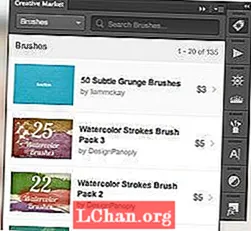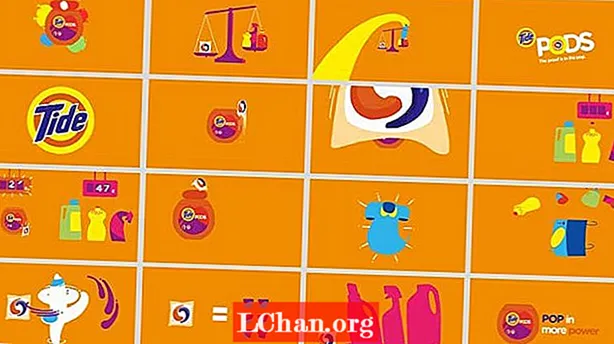Conţinut
- Partea 1: 4 moduri de resetare a parolei Windows 10 fără disc de resetare
- Modul 1: Resetați parola Windows 10 cu indicarea parolei
- Modul 2: Resetați parola locală Windows 10 utilizând întrebări de securitate
- Modul 3: Resetați online parola contului Microsoft Windows 10
- Modul 4: Solicitați altui administrator să reseteze parola Windows 10
- Partea 2: Creați un disc de resetare a parolei cu PassFab 4WinKey
- Concluzie
Ați uitat parola Windows 10 și nu aveți o resetare a parolei Windows USB / CD / DVD? În general, puteți crea unul pentru a rezolva problema. Cu toate acestea, premisa arderii unui disc este că trebuie să aveți acces la computer sau puteți utiliza instrumentul de recuperare a parolei Windows doar pentru a face acest lucru. Deci, în acest articol am pregătit 4 moduri de a vă ajuta să resetați Windows 10 fără disc de resetare. Te întrebi cum? Continuați să citiți pentru a o verifica!
- Partea 1: 4 moduri de resetare a parolei Windows 10 fără disc de resetare
- Partea 2: Creați un disc de resetare a parolei cu PassFab 4WinKey
Partea 1: 4 moduri de resetare a parolei Windows 10 fără disc de resetare
În principiu, există alte patru modalități prin care puteți reseta parola de conectare Windows 10 fără a utiliza niciun fel de disc. Citiți mai departe pentru a afla în detaliu despre cum să resetați parola Windows 10 fără disc utilizând aceste 4 metode.
Modul 1: Resetați parola Windows 10 cu indicarea parolei
În timpul procesului de resetare a parolei Windows 10 fără disc sau USB, vi se va solicita să configurați un indiciu. Dacă în cazul în care uitați parola laptopului și introduceți o parolă greșită, puteți vizualiza acest indiciu și puteți încerca să vă amintiți ce parolă ați setat pentru laptop. Indiciul vă poate determina să vă amintiți parola pe care ați setat-o.
Modul 2: Resetați parola locală Windows 10 utilizând întrebări de securitate
Pentru a vă recupera parola Windows 10 utilizând întrebările de securitate, ar trebui să setați mai întâi întrebările de securitate de recuperare și să le dați răspunsurile înainte de a fi blocat din laptop. Puteți seta întrebările de securitate urmând pașii de mai jos.
Pasul 1: Deschideți Setările contului pe laptopul dvs. Windows 10.
Pasul 2: Faceți clic pe „Opțiuni de conectare” și în partea dreaptă puteți vedea o opțiune evidențiată în albastru „Actualizați-vă întrebările de securitate”, faceți clic pe aceasta.

Pasul 3: vi se va solicita să introduceți parola actuală a contului, să o introduceți și să faceți clic pe „Ok”.

Pasul 4: Selectați întrebările și tastați răspunsurile în spațiul oferit și nu uitați să păstrați răspunsuri simple și relevante pe care le-ați putea aminti dacă ar trebui să vă resetați parola în viitor.

Dacă ați făcut acest lucru înainte de a fi blocat de pe laptopul dvs. Windows 10, atunci puteți introduce cu ușurință răspunsurile la întrebările de securitate și vă puteți reseta parola.
Modul 3: Resetați online parola contului Microsoft Windows 10
Dacă ați uitat parola de conectare de securitate a laptopului dvs. Windows 10, puteți utiliza serviciile online pentru a o reseta cu ușurință. Puteți reseta parola de administrare Windows 10 fără disc urmând pașii de mai jos.
Pasul 1: de pe orice alt dispozitiv, navigați la https://account.live.com/password/reset și introduceți ID-ul de e-mail, numărul de telefon sau numele Skype.
Pasul 2: Odată ce ați făcut acest lucru, va fi generat un cod de securitate care poate fi obținut de dvs. pe cealaltă adresă de e-mail sau numărul dvs. de telefon care este conectat la contul dvs.
Pasul 3: în cazul în care nu aveți niciun alt ID de e-mail funcțional sau contul dvs. nu este conectat la numărul dvs. de telefon, faceți clic pe a treia opțiune și urmați instrucțiunile așa cum sunt date.

Prin codul de securitate obținut de dvs., puteți reseta parola de pe laptopul dvs. Windows 10.
Modul 4: Solicitați altui administrator să reseteze parola Windows 10
Dacă parola uitată este a utilizatorului domeniului, atunci administratorul de sistem poate schimba parola. Dacă utilizatorul care a uitat parola este un utilizator invitat, vă puteți conecta prin contul de administrator și puteți reseta parola de utilizator Windows 10. Puteți face acest lucru urmând metoda de mai jos.
Pasul 1: Conectați-vă prin contul de administrator și accesați Panoul de control.
Pasul 2: Accesați opțiunea Cont utilizator din Panoul de control și apoi faceți clic pe „Gestionați alt cont”.

Pasul 3: După aceasta, faceți clic pe „Schimbați parola” și introduceți toate detaliile necesare și configurați o nouă parolă împreună cu indicarea parolei, precum și întrebările de securitate și faceți din nou clic pe fila „Schimbați parola”.

După aceasta, puteți reporni sistemul și apoi să vă conectați utilizând parola nou creată.
Partea 2: Creați un disc de resetare a parolei cu PassFab 4WinKey
Așa cum am menționat în primul paragraf, singura modalitate de a crea un disc de pornire atunci când computerul dvs. este blocat este utilizarea unui instrument terță parte, dacă sunteți interesat de faptul că avem un produs care vă poate recomanda. A fost numit PassFab 4WinKey, vă permite să creați disc de resetare pe PC și Mac cu un singur clic. Hai să aruncăm o privire.
Creați un disc
Pasul 1: Descărcați și lansați 4WinKey și selectați boot media (CD / DVD sau USB).

Pasul 2: Atingeți „Burn” pentru a începe să ardeți discul de boot și apăsați „Da”.

După finalizarea procesului, puteți utiliza discul de boot pentru a reseta parola Windows uitată
Concluzie
Citind articolul, puteți constata că resetarea parolelor Windows 10 este mai ușoară decât credem. Indiferent dacă aveți un disc de resetare a parolei Windows 10 sau nu, îl puteți gestiona în scurt timp. Dar, utilizarea discului de resetare a parolei este mai sigură decât fără disc și acesta este motivul pentru care recomandăm PassFab 4WinKey. Dacă aveți întrebări suplimentare, vă rugăm să nu ezitați să ne anunțați.